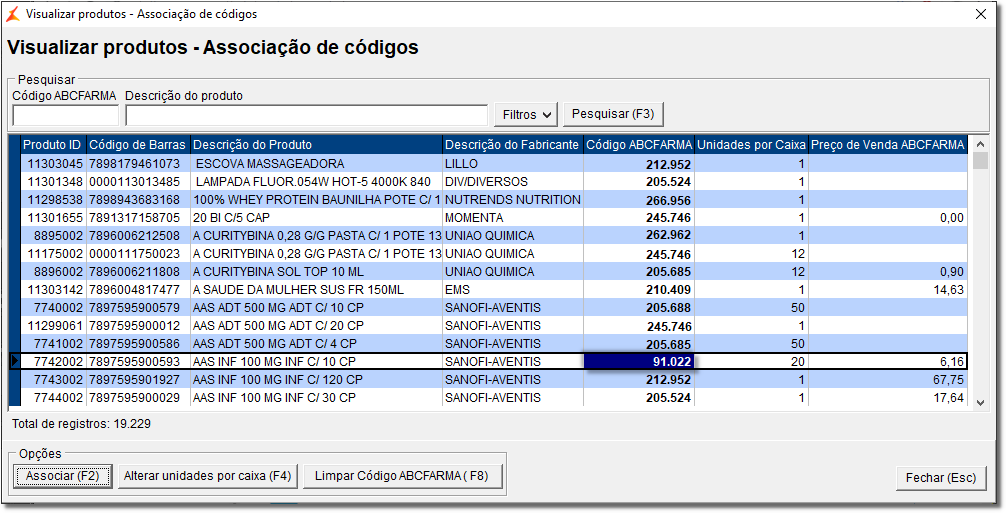O relatório que se encontra no menu Relatórios > Livros Para Vigilância Sanitária, Tipo do Relatório: BMPO, quando utilizado poderá ocorrer um erro na coluna Apresentação e Concentração, sendo exibido em branco a lacuna da mesma.
Figura 01 - Nome do medicamentoMedicamento
| Painel | ||||||
|---|---|---|---|---|---|---|
| ||||||
|
| Informações | ||
|---|---|---|
| ||
02 - O campo pode ser encontrado no menu Cadastro > Produtos > Produtos ou no botão botão na na barra de menu rápido, na aba Inf. Medicamento > Dados do Medicamento, na seção Dados do medicamento o campo Cód.ABC Farma.
Figura 02 - Cadastro de produtos Produtos - Cód. ABC
03 -Ao preencher o mesmo, poderá ser retirado um novo relatório e confirmará o preenchimento da coluna Apresentação e Concentração. 04 - Existe a possibilidade de fazer a associação do Cód. ABC para todos os produtos não associados ao cadastro. 05 - Para isso entre no menu Utilitários > Atualizar... > Atualização de Preços ABC, clique na opção , , confirme a mensagem para fazer o download do arquivo de preços e aguarde a atualização até o final, em seguida clique na opção , .
clique na opção ABC Farma, insira o CNPJ e a senha e pressione o botão em seguida aparecerá a seguinte tela Figura 03 - Associação de produtos Produtos sem Cód. ABC 06 - Selecione a opção Não Associados e clique no botão .
07 - Na tela Relacionamento de Códigos, será necessário procurar o medicamento em questão, clicar sobre ele e clicar no botão , ou usar a tecla de atalho F2 para efetuar a associação dos códigos.
Figura 04 - Associar códigos dos produtos
08 - Clique sobre o produto que deseja associar e pressione a tecla Enter. - Pesquise o produto que não tem Código ABCFARMA e pressione , em seguida selecione-o e clique em e seguirá para a próxima tela: Figura 04 - Pesquisar Código 07 - Selecione a opção desejada e pressione o botão e voltará para a Figura 03 com o código preenchido. Figura 05 - Produto com Código Preenchido 08 - Feche a tela e gere novamente o relatório. |